Კითხვა
საკითხი: როგორ დავაფიქსირო ქსელის შეცდომა 0x800704cf Windows-ზე?
მე ვიყენებ Windows 10-ს Asus-ის ლეპტოპზე. საქმე ჩემს სახლის ქსელს უკავშირდება. არ ვიცი რატომ, მაგრამ მე შემიძლია ვნახო სხვა კომპიუტერები ჩემს სახლის ქსელში ქსელის ზონაში. თუ დავაწკაპუნებ რომელიმე კომპიუტერზე, რომელიც ნაჩვენებია, გამოჩნდება pop-up შეტყობინება, რომელშიც ნათქვამია: „შეცდომა 0x800704cf ქსელის მდებარეობის მიღწევა შეუძლებელია“. თუ იქ ჩემს კომპიუტერზე დავაწკაპუნებ, ის აჩვენებს სამ ვარიანტს: მომხმარებელი, საჯარო ან ვიდეო. რომელიმე მათგანზე დაჭერით მთავრდება იგივე შეცდომის შეტყობინება. იქნებ მითხრათ რას ნიშნავს ეს შეტყობინება?
ამოხსნილი პასუხი
0x800704cf არის ქსელის შეცდომა და შეიძლება წარმოიშვას ქსელურ კომპიუტერებთან დაკავშირების მცდელობისას, კონკრეტულ მოწყობილობაზე თქვენი ანგარიშების სინქრონიზაციისას ან Windows OS-ის განახლებისას. მიუხედავად ამისა, პირველი ვარიანტი ჩნდება ყველაზე ხშირად, ამიტომ ჩვენ ყურადღებას გავამახვილებთ იმაზე, თუ როგორ უნდა გამოვასწოროთ 0x800704cf ქსელის შეცდომა, როდესაც ვერ შეძლებთ ადგილობრივ სამუშაო ჯგუფთან დაკავშირებას.[1] თუმცა ჩვენ სხვა პრობლემების გადაწყვეტებსაც შემოგთავაზებთ.
ფაილებისა და საქაღალდეების გასაზიარებლად, Windows სისტემის მომხმარებლებს შეუძლიათ გამოიყენონ File Explorer. ამ ფუნქციის გასააქტიურებლად, სისტემა უნდა იყოს დაკავშირებული როგორც დომენის ნაწილი და ჰქონდეს კარგად განსაზღვრული ქსელური კავშირები - ამ ფუნქციას მოიხსენიებენ, როგორც სამუშაო ჯგუფს. იგი ფართოდ გამოიყენება Windows 8 და უფრო გვიან ვერსიებზე, მათ შორის 10.
თუმცა, ცოტა ხნის წინ, ჩვენ შეგვხვდა გამაღიზიანებელი პრობლემა, რომელიც ხელს უშლის ხალხს ქსელის კომპიუტერებზე წვდომას 0x800704cf შეცდომის გამო. როდესაც ისინი ცდილობენ ამის გაკეთებას, გამოჩნდება შემდეგი შეცდომის შეტყობინება:
შეცდომის კოდი: 0x800704cf. ქსელის მდებარეობის მიღწევა შეუძლებელია.
შესაბამისად, ადამიანებს არ შეუძლიათ ფაილების გაზიარება File Explorer-ის ან ფაილის მართვის სხვა პროგრამის გამოყენებით.[2] ისევე, როგორც Windows-ის მრავალი სხვა შეცდომის შემთხვევაში, 0x800704cf შეცდომის ზუსტი მიზეზები ცნობილი არ არის. ჩვენ შეგვიძლია მხოლოდ ვივარაუდოთ, რომ ეს შეიძლება გამოწვეული იყოს სისტემის არასწორი კონფიგურაციით, კავშირის პრობლემებით ან რეესტრით.[3] შეცდომები.
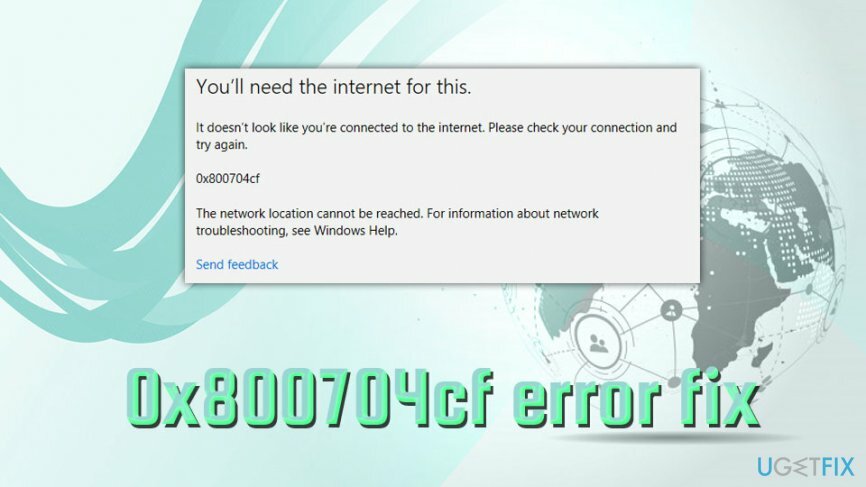
თუმცა, ჩვენ მოვამზადეთ რამდენიმე გამოსავალი, რომელიც დაგეხმარებათ გამოასწოროთ 0x800704cf შეცდომა. მომხმარებლების უმეტესობისთვის, შემდეგი მეთოდები მუშაობდა და ვიმედოვნებთ, რომ თქვენ არ ხართ გამონაკლისი.
მიუხედავად ამისა, სანამ რაიმეს დაიწყებთ, ჩვენ გირჩევთ გაუშვათ სისტემის სრული სკანირება პროფესიონალური კომპიუტერის ოპტიმიზაციის ხელსაწყოთი, რათა დარწმუნდეთ, რომ რეესტრის პრობლემები არ იწვევს 0x800704cf შეცდომა. ამ მიზნით, ჩვენ გირჩევთ გამოიყენოთ ReimageMac სარეცხი მანქანა X9.
როგორ დავაფიქსიროთ ქსელის შეცდომა 0x800704cf Windows-ზე?
დაზიანებული სისტემის შესაკეთებლად, თქვენ უნდა შეიძინოთ ლიცენზირებული ვერსია Reimage Reimage.
თუ თქვენ არ შეგიძლიათ დაუკავშირდეთ თქვენს სამუშაო ჯგუფს, იქნება ეს სახლში თუ სამსახურში, მას შეუძლია შექმნას მრავალი უხერხულობა – მას შეუძლია მკვეთრად შეანელოს თქვენი მუშაობა კონკრეტული ფაილების გაზიარებისას სხვა მომხმარებლები. მიუხედავად იმისა, რომ არსებობს ალტერნატიული გადაწყვეტილებები, როგორიცაა საკომუნიკაციო პროგრამების გამოყენება, როგორიცაა Skype ან Discord, საერთო დისკს აქვს ძალიან ბევრი უპირატესობა შედარებით.
ამიტომ, თუ თქვენ ვერ უკავშირდებით თქვენს სამუშაო ჯგუფს შეცდომის გამო 0x800704cf, სცადეთ მეთოდები, რომლებიც შეძლებენ მის გამოსწორებას.
მეთოდი 1. მოხსენით მონიშვნა Network Client Windows Network-ისთვის
დაზიანებული სისტემის შესაკეთებლად, თქვენ უნდა შეიძინოთ ლიცენზირებული ვერსია Reimage Reimage.
პირველი გადაწყვეტისთვის, თქვენ უნდა მიხვიდეთ ქსელისა და გაზიარების ცენტრთან. გთხოვთ მიჰყევით ამ ნაბიჯებს:
- დააწკაპუნეთ მარჯვენა ღილაკით ქსელის ხატულა რომელიც უნდა იყოს განთავსებული დავალების პანელზე.
- Დააკლიკეთ ქსელისა და ინტერნეტის პარამეტრები
- ფანჯრის მარჯვენა მხარეს აირჩიეთ შეცვალეთ ადაპტერის პარამეტრები
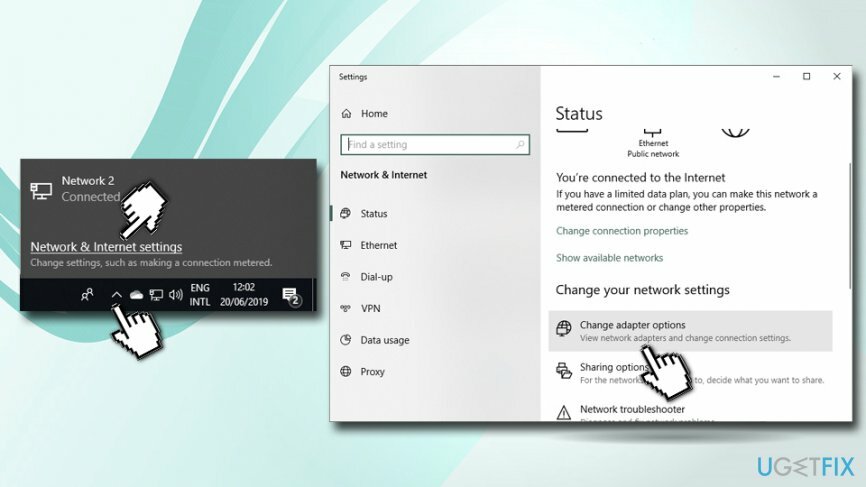
- ახლა თქვენ უნდა ნახოთ ფანჯარა ყველასთან ერთად ქსელური კავშირები
- დააწკაპუნეთ მარჯვენა ღილაკით თქვენს Wi-Fi-ზე ან Ethernet-ზე და აირჩიეთ Თვისებები
- მოხსენით მონიშვნა კლიენტი Microsot ქსელისთვის და დააწკაპუნეთ კარგი. დასრულების შემდეგ, თქვენ აღარ უნდა ნახოთ 0x800704cf შეცდომა თქვენს ეკრანზე.
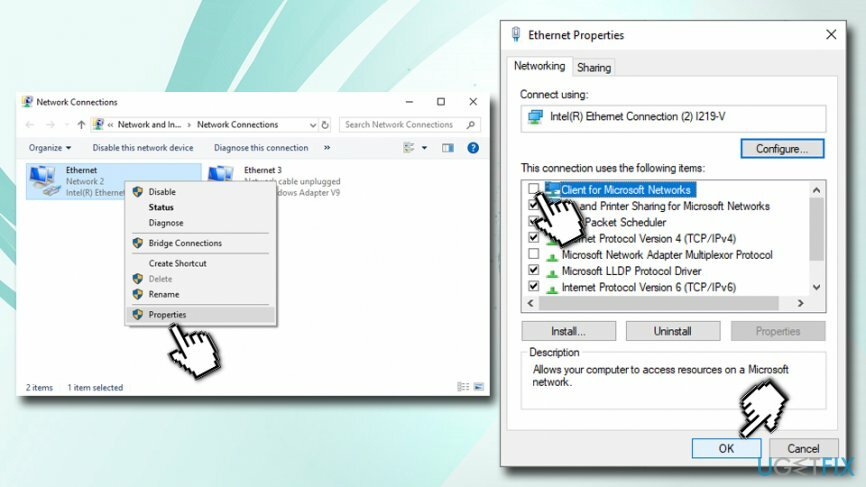
მეთოდი 2. გადატვირთეთ TCP/IP დასტა
დაზიანებული სისტემის შესაკეთებლად, თქვენ უნდა შეიძინოთ ლიცენზირებული ვერსია Reimage Reimage.
TCP/IP ნიშნავს გადაცემის კონტროლის პროტოკოლს/ინტერნეტ პროტოკოლს და წარმოადგენს საკომუნიკაციო პროტოკოლების ერთობლიობას, რომელიც გამოიყენება ყველა ქსელური მოწყობილობის ინტერნეტთან დასაკავშირებლად.[4] ამიტომ, თუ ხედავთ 0x800704cf შეცდომას, დიდი შანსია, რომ რაღაც არასწორია TCP/IP-ში. გადატვირთვისთვის, გთხოვთ, მიჰყევით ამ ნაბიჯებს:
- Დაწერე cmd Cortana-ს საძიებო ველში.
- ძიების შედეგებიდან დააწკაპუნეთ მარჯვენა ღილაკით Command Prompt-ზე და აირჩიეთ Ადმინისტრატორის სახელით გაშვება.
- როდესაც Command Prompt ფანჯარა გაიხსნება, ჩაწერეთ შემდეგი და დააჭირეთ შედი:
ipconfig / flushdns
ამ ბრძანების შესრულებით, თქვენ გაასუფთავებთ DNS ქეშს, რომელიც შეიძლება იყოს 0x800704cf შეცდომის მიზეზი.
- ამის შემდეგ, ჩაწერეთ შემდეგი ბრძანება და დააჭირეთ შედი კვლავ განაახლეთ NetBIOS სახელი:
nbtstat –RR
- გააგრძელეთ შემდეგი ხაზი და შემდეგ დააჭირეთ შედი კიდევ ერთხელ IP პარამეტრების გადატვირთვა:
netsh int ip გადატვირთვა
- და ბოლოს, გადატვირთეთ Winsock კატალოგის გადატვირთვა. ამისათვის ჩაწერეთ შემდეგი ბრძანების ხაზი, რასაც მოჰყვება შედი:
netsh winsock გადატვირთვა
-
გადატვირთეთ კომპიუტერი და შეეცადეთ შეხვიდეთ Windows ქსელში. იმედია, ამის გაკეთება შეგიძლიათ 0x800704cf შეცდომის გარეშე.
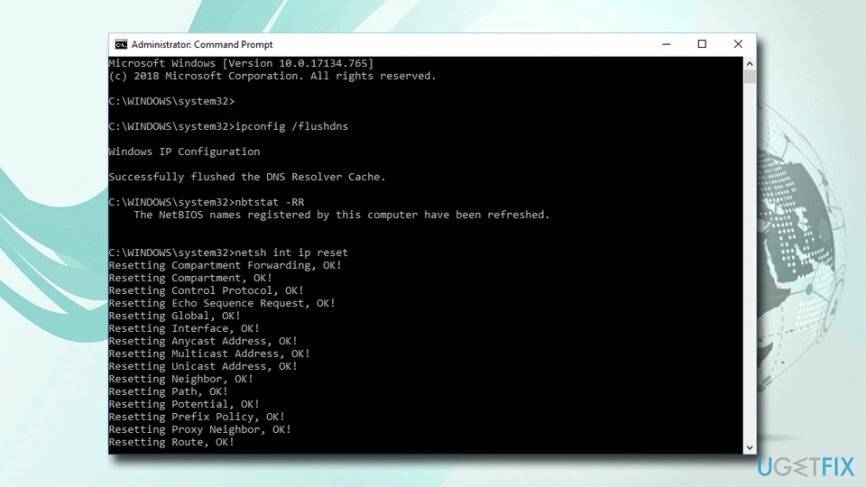
მეთოდი 3. ხელახლა დააინსტალირეთ ქსელის ადაპტერები
დაზიანებული სისტემის შესაკეთებლად, თქვენ უნდა შეიძინოთ ლიცენზირებული ვერსია Reimage Reimage.
იმის გამო, რომ 0x800704cf არის ქსელის შეცდომა, არსებობს შანსი, რომ რამე არასწორი იყოს ქსელის ადაპტერებთან. ამრიგად, პრობლემის გადასაჭრელად ხელახლა დააინსტალირეთ ისინი:
- დააწკაპუნეთ მარჯვენა ღილაკით დაწყება და აირჩიეთ Მოწყობილობის მენეჯერი.
- Დააკლიკეთ Ქსელის ადაპტერები რომ გააფართოვოთ და ნახოთ ყველა ხელმისაწვდომი ადაპტერი თქვენს კომპიუტერში.
- ახლა თქვენ უნდა დააჭიროთ თითოეულ მათგანს და აირჩიოთ დეინსტალაცია.
- ამომხტარ ფანჯარაში დარწმუნდით, რომ მონიშნეთ ამ მოწყობილობის დრაივერის პროგრამული უზრუნველყოფის წაშლა და შემდეგ დააწკაპუნეთ დეინსტალაცია.
- Რესტარტი თქვენი კომპიუტერი
- ჩატვირთვის შემდეგ, დაუბრუნდით Device Manager-ს და აირჩიეთ მოქმედება და დააწკაპუნეთ ტექნიკის ცვლილებების სკანირება.
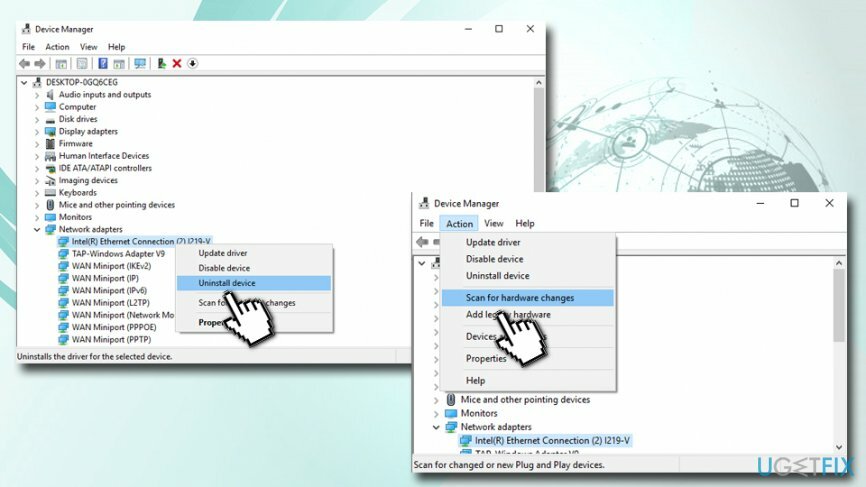
- Რესტარტი თქვენი მანქანა კიდევ ერთხელ.
როგორ გამოვასწოროთ 0x800704cf შეცდომა Microsoft-ის ანგარიშში შესვლის მცდელობისას?
დაზიანებული სისტემის შესაკეთებლად, თქვენ უნდა შეიძინოთ ლიცენზირებული ვერსია Reimage Reimage.
0x800704cf შეცდომის კიდევ ერთი ტიპია, როდესაც მომხმარებლებს არ შეუძლიათ ავტომატურად შევიდნენ თავიანთ OneDrive-ში, Microsoft Store-ში, Email-ში, OneNote-ში და სხვა აპებში. როდესაც ცდილობენ ამის გაკეთებას, ისინი იღებენ შემდეგ შეტყობინებას:
ამისათვის დაგჭირდებათ ინტერნეტი.
როგორც ჩანს, არ ხართ დაკავშირებული ინტერნეტთან. გთხოვთ, შეამოწმოთ თქვენი კავშირი და სცადოთ ხელახლა.
0x800704cf
ქსელის მდებარეობის მიღწევა შეუძლებელია. ქსელის პრობლემების მოგვარების შესახებ დამატებითი ინფორმაციისთვის იხილეთ Windows Help.
მართალია, ზოგიერთი მომხმარებელი შეიძლება არ იყოს დაკავშირებული ინტერნეტთან, პრობლემა ჩვეულებრივ ჩნდება, როდესაც ისინი დაკავშირებულია. გთხოვთ, სცადოთ ქვემოთ მოცემული ნაბიჯები, თუ შეხვდებით 0x800704cf შეცდომას სხვადასხვა ანგარიშებთან დაკავშირების მცდელობისას.
მეთოდი 1. გაუშვით Windows Troubleshooter
დაზიანებული სისტემის შესაკეთებლად, თქვენ უნდა შეიძინოთ ლიცენზირებული ვერსია Reimage Reimage.
ეს ვარიანტი მარტივია – პრობლემების აღმოფხვრა არის ავტომატური ინსტრუმენტი, რომელიც დიაგნოზირებს Windows-ის პრობლემებს და ცდილობს მათ გამოსწორებას. აი, როგორ მიაღწიოთ მას:
- დააწკაპუნეთ მარჯვენა ღილაკით დაწყება დააჭირეთ და აირჩიეთ პარამეტრები.
- Დააკლიკეთ განახლება და უსაფრთხოება.
- მარცხენა მხარეს აირჩიეთ პრობლემების მოგვარება.
- მარჯვენა პანელში გადაახვიეთ ქვემოთ და იპოვეთ Ქსელის შეერთება.
- Დააკლიკეთ გაუშვით Troubleshooter.
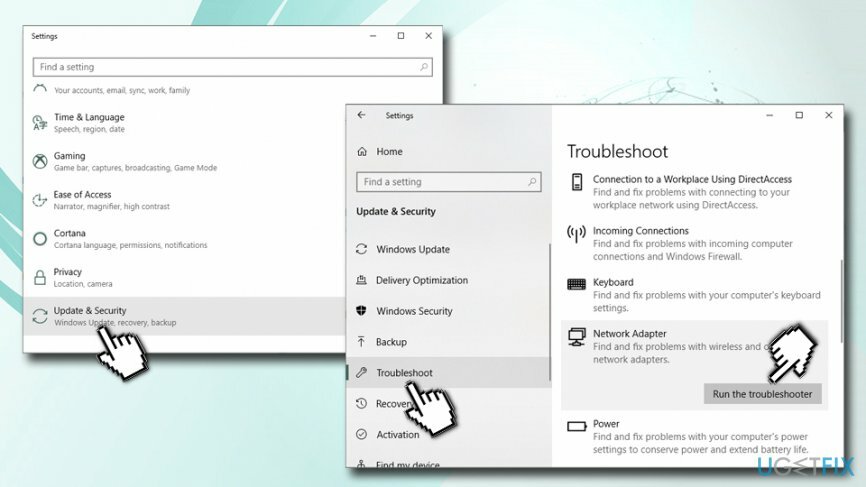
- დაელოდეთ სანამ დაასრულებს სკანირებას და შეატყობინებთ აღმოჩენილ პრობლემებს.
თქვენ ასევე შეგიძლიათ გაუშვათ პრობლემების მოგვარების სხვა საშუალებები – როგორიცაა შემომავალი კავშირები, გაზიარებული საქაღალდეები, Windows Store აპები და სხვა.
მეთოდი 2. შედით Microsoft-ის ანგარიშით
დაზიანებული სისტემის შესაკეთებლად, თქვენ უნდა შეიძინოთ ლიცენზირებული ვერსია Reimage Reimage.
თქვენს კომპიუტერში ლოკალური ანგარიშის გამოყენების ნაცვლად, გამოიყენეთ Microsoft-ის ანგარიში - მან ავტომატურად უნდა სინქრონიზდეს ყველა თქვენი აპლიკაცია:
- დააწკაპუნეთ მარჯვენა ღილაკით დაწყება დააჭირეთ და აირჩიეთ პარამეტრები.
- აირჩიეთ ანგარიშები > თქვენი ინფორმაცია.
- Დააკლიკეთ ამის ნაცვლად, შედით Microsoft-ის ანგარიშით.
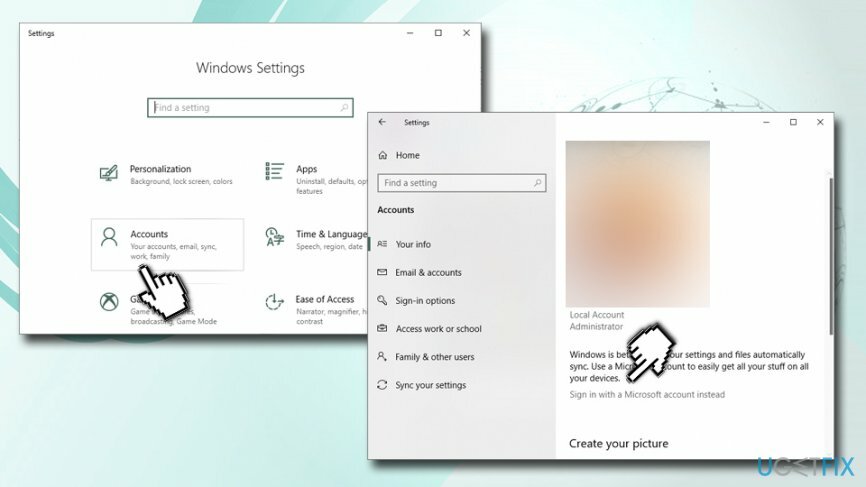
- Microsoft-ის ანგარიშის ფანჯარაში, Შესვლა თქვენი რწმუნებათა სიგელებით.
- თქვენ მოგეთხოვებათ PIN-ის შექმნა - გააკეთეთ ეს.
- თქვენი ანგარიშის დაყენების შემდეგ, დაუბრუნდით თქვენს ინფორმაციას და აირჩიეთ გადაამოწმეთ.
- შემდეგი, შეგიძლიათ აირჩიოთ თქვენი ანგარიშის გადამოწმების სხვადასხვა გზა, როგორიცაა ტექსტური შეტყობინება.
- დასრულების შემდეგ, ეს ქმედებები დაგეხმარებათ გამოასწოროთ 0x800704cf შეცდომა, როდესაც ცდილობთ თქვენი Windows კომპიუტერის აპლიკაციებთან სინქრონიზაციას.
შენიშვნა: თუ უკვე ხართ დაკავშირებული თქვენს Microsoft ანგარიშთან და ჯერ კიდევ გაქვთ პრობლემები, ჯერ აირჩიეთ ამის ნაცვლად, შედით ადგილობრივი ანგარიშით, შედით სისტემაში და შემდეგ გამოდით. ბოლოს გაიმეორეთ ყველა ზემოაღნიშნული ნაბიჯი.
შეაკეთეთ თქვენი შეცდომები ავტომატურად
ugetfix.com გუნდი ცდილობს გააკეთოს ყველაფერი, რათა დაეხმაროს მომხმარებლებს იპოვონ საუკეთესო გადაწყვეტილებები მათი შეცდომების აღმოსაფხვრელად. თუ არ გსურთ ხელით შეკეთების ტექნიკასთან ბრძოლა, გთხოვთ, გამოიყენოთ ავტომატური პროგრამული უზრუნველყოფა. ყველა რეკომენდებული პროდუქტი გამოცდილი და დამტკიცებულია ჩვენი პროფესიონალების მიერ. ინსტრუმენტები, რომლებიც შეგიძლიათ გამოიყენოთ თქვენი შეცდომის გამოსასწორებლად, ჩამოთვლილია ქვემოთ:
შეთავაზება
გააკეთე ახლავე!
ჩამოტვირთეთ Fixბედნიერება
გარანტია
გააკეთე ახლავე!
ჩამოტვირთეთ Fixბედნიერება
გარანტია
თუ ვერ გამოასწორეთ თქვენი შეცდომა Reimage-ის გამოყენებით, დაუკავშირდით ჩვენს მხარდაჭერის ჯგუფს დახმარებისთვის. გთხოვთ, შეგვატყობინოთ ყველა დეტალი, რომელიც, თქვენი აზრით, უნდა ვიცოდეთ თქვენი პრობლემის შესახებ.
ეს დაპატენტებული სარემონტო პროცესი იყენებს 25 მილიონი კომპონენტის მონაცემთა ბაზას, რომელსაც შეუძლია შეცვალოს ნებისმიერი დაზიანებული ან დაკარგული ფაილი მომხმარებლის კომპიუტერში.
დაზიანებული სისტემის შესაკეთებლად, თქვენ უნდა შეიძინოთ ლიცენზირებული ვერსია Reimage მავნე პროგრამების მოცილების ინსტრუმენტი.

VPN გადამწყვეტია, როდესაც საქმე ეხება მომხმარებლის კონფიდენციალურობა. ონლაინ ტრეკერები, როგორიცაა ქუქიები, შეიძლება გამოყენებულ იქნას არა მხოლოდ სოციალური მედიის პლატფორმებისა და სხვა ვებსაიტების, არამედ თქვენი ინტერნეტ სერვისის პროვაიდერის და მთავრობის მიერ. მაშინაც კი, თუ თქვენ იყენებთ ყველაზე უსაფრთხო პარამეტრებს თქვენი ვებ ბრაუზერის საშუალებით, თქვენ მაინც შეგიძლიათ თვალყური ადევნოთ ინტერნეტთან დაკავშირებული აპების საშუალებით. გარდა ამისა, კონფიდენციალურობაზე ორიენტირებული ბრაუზერები, როგორიცაა Tor არის, არ არის ოპტიმალური არჩევანი კავშირის შემცირებული სიჩქარის გამო. საუკეთესო გამოსავალი თქვენი საბოლოო კონფიდენციალურობისთვის არის პირადი ინტერნეტი - იყავით ანონიმური და უსაფრთხო ონლაინ.
მონაცემთა აღდგენის პროგრამა არის ერთ-ერთი ვარიანტი, რომელიც დაგეხმარებათ თქვენი ფაილების აღდგენა. ფაილის წაშლის შემდეგ, ის არ ქრება ჰაერში - ის რჩება თქვენს სისტემაში მანამ, სანამ მასზე ახალი მონაცემები არ არის დაწერილი. მონაცემთა აღდგენის პრო არის აღდგენის პროგრამა, რომელიც ეძებს თქვენს მყარ დისკზე წაშლილი ფაილების სამუშაო ასლებს. ხელსაწყოს გამოყენებით, შეგიძლიათ თავიდან აიცილოთ ღირებული დოკუმენტების, სასკოლო სამუშაოების, პირადი სურათების და სხვა მნიშვნელოვანი ფაილების დაკარგვა.